¿Cómo grabar audio de YouTube?
La videocreación se ha desarrollado como un dominio desde que Internet tiene un gran uso. Las plataformas de los medios sociales han presentado una versión muy diferente de la comunicación, y se han diseñado diferentes plataformas que permiten a la gente mostrar sus talentos y diseños para desarrollar tendencias y seguidores. YouTube es una de esas plataformas que hereda millones de vídeos de casi todos los nichos y temas. Hay veces en las que llevamos a un observador a encontrar algunos vídeos bastante intrigantes. Normalmente, la música de fondo es un componente que nos atrae bastante. En los casos en que su versión en bruto no está disponible en Internet de forma gratuita, los usuarios pueden grabar sonido de YouTube con la ayuda de diferentes herramientas. Este artículo ayudará a los usuarios a capturar audio de vídeos de YouTube.
Al hacer recuento de la lista de opciones disponibles para grabar audio de YouTube,Wondershare DemoCreator presenta una plataforma muy impresionante para los usuarios con su conjunto de herramientas vanguardistas y simplistas. Para entender el procedimiento de grabación de sonido de audio, es necesario seguir la guía, como se indica a continuación.
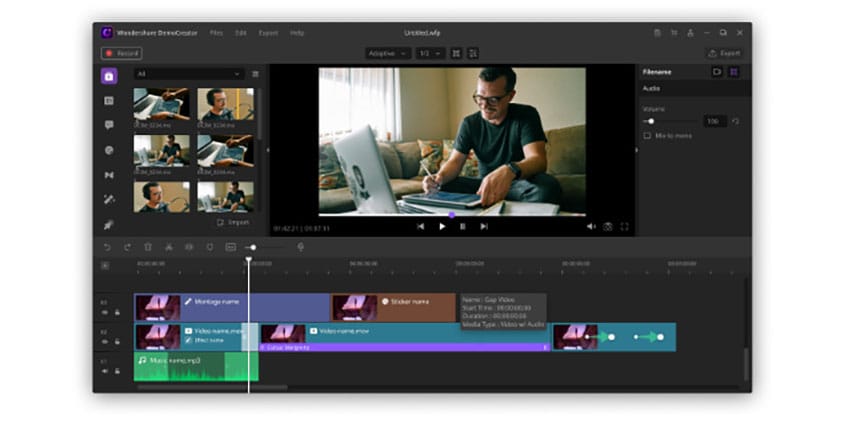
Paso 1: Descargar e instalar
Sólo tienes que descargar DemoCreator desde su sitio web oficial. Tras la descarga, siga las instrucciones que aparecen en pantalla para instalar la aplicación en la ubicación deseada.
Paso 2: Asegúrese de que no hay ningún otro ruido.
Mientras nos centramos en la tarea de grabar audio YouTube, hay unos cuantos parámetros que hay que establecer antes de iniciar el proceso. Selecciona la región adecuada de la pantalla y una velocidad de fotogramas en los ajustes de pantalla. Compruebe que ha seleccionado preferentemente grabar audio sólo desde el ordenador en la sección de audio.
Paso 3: Empezar a capturar
Una vez definidos todos los ajustes importantes, sólo tiene que hacer clic en el botón "Iniciar captura" de la pantalla o pulsar F10 desde el teclado. El proceso se inicia después de un temporizador.
Paso 4: Iniciar y reproducir el vídeo deseado
Puede seleccionar inicialmente la pantalla que tiene el vídeo de YouTube como ventana de destino. Por el contrario, puedes abrir el vídeo de YouTube e iniciarlo después de iniciar el procedimiento de grabación ajustando el tamaño de la pantalla a "pantalla completa".
Paso 5: Guardar audio
Una vez finalizada la grabación, puedes exportar el archivo en formato MP3. Además de seleccionar el formato de archivo, también puedes establecer distintos ajustes de audio y vídeo antes de guardarlo en tu dispositivo.
Free Sound Recorder es una completa aplicación diseñada para grabar audio de vídeos de YouTube. Para grabar audio de forma eficaz con esta plataforma, tienes que echar un vistazo a la guía paso a paso que te ofrecemos a continuación.
Paso 1: Descargar e instalar la aplicación
Es importante tener la aplicación descargada e instalada antes de poder utilizarla.
Paso 2: Activar el procedimiento
La grabadora de música se alinea con el botón "Grabar". Ajusta el sonido y el dispositivo de grabación desde los ajustes del "Mezclador de grabación" que se abren a través de "Mostrar ventana del mezclador".
Paso 3: Ajuste de la configuración
Puedes cambiar los formatos de salida desde "Ajustes generales" en el menú "Opciones". Además, puedes definir tus propios parámetros de calidad en la sección "Ajustes" o utilizar valores preestablecidos. Enfoque "Cambiar" para carpetas de salida desviadas.
Paso 4: Iniciar la grabación de vídeo de YouTube
Ahora puedes iniciar el vídeo para guardar música de YouTube. Pulse sobre "Iniciar grabación" y a la inversa sobre "Detener grabación".
Paso 5: Exportar
Con el archivo grabado, puede guardar la salida con la configuración adecuada.
La tercera opción es una plataforma que ofrece herramientas avanzadas de edición y grabación de audio. Para grabar audio de YouTube con éxito, lee los siguientes pasos para adquirir algunos conocimientos.
Paso 1: Instalar el programa
Acércate al sitio adecuado para descargar Streaming Audio Recorder. Instale el programa para operar.
Paso 2: Abrir Ajustes
Puedes abrir los ajustes desde el icono que aparece en la interfaz principal. Debes configurar el sonido del sistema como fuente de entrada de audio para la grabación.
Paso 3: Iniciar el vídeo y la grabación
Tras abrir el vídeo de YouTube deseado desde el navegador, tienes que pulsar "Grabar" para iniciar el proceso.
Paso 4: Finalizar el proceso
Una vez concluida la grabación, pulse "Detener" para guardar automáticamente el audio en la ubicación definida.

Si buscas programas que sean profesionales en comparación con los simples grabadores de audio, Audacity proporciona una plataforma impecable para grabar audio de YouTube. Para entender el proceso de grabar audio desde YouTube Audacity, es necesario seguir los pasos que se definen a continuación.
Paso 1: Descargar e instalar
Sólo tiene que descargar este software gratuito y seguir la guía en pantalla para instalar el programa.
Paso 2: Abrir Preferencias
Navegue por la parte superior de la barra de herramientas para acceder a la pestaña "Editar". Abra "Preferencias" en la lista. Pase a la sección "Grabación".
Paso 3: Seleccione la opción adecuada
Para grabar con facilidad, selecciona la opción "Mezcla estéreo" de la lista. Puede que tengas que activar esta opción desde el Panel de Control de tu dispositivo. Con la opción seleccionada, puedes abrir tu vídeo de YouTube.
Paso 4: Iniciar la grabación
Empieza a grabar en cuanto tengas el vídeo abierto. Pulsa el botón de stop del programa para concluir.
Paso 5: Exportar
Exporta el archivo como MP3 y guárdalo en la ubicación que desees.

Este es un proceso bastante simple en la utilidad y se puede utilizar con eficacia para grabar YouTube audio MP3 dirigiendo a través de sencillos pasos, como se muestra a continuación.
Paso 1: Copiar y pegar el enlace del vídeo
Puedes acceder a un conversor muy bueno para este proceso. Para este caso, consideraríamos YouTube to MP3 Converter. Copie el enlace del vídeo de YouTube y péguelo aquí.
Paso 2: Elegir las opciones adecuadas
Selecciona el formato de archivo como MP3 y pulsa el botón de conversión.
Paso 3: Descargar audio
Con el vídeo convertido, puedes descargar el archivo y guardarlo en tu dispositivo.
Conclusión
En este artículo se han presentado una serie de métodos que pueden adaptarse para captar audio de vídeos de YouTube. Teniendo en cuenta esta lista, hemos observado que Wondershare DemoCreator proporciona un conjunto explícito y completo de características que le permitirá grabar cualquier vídeo de la misma en cualquier formato de archivo y con la calidad de salida de su elección.


David
chief Editor